وقتی از Apple Pay استفاده می کنید، خریدها کاملاً بی سیم، سریع و ایمن تر از زمانی است که از کارت اعتباری یا نقدی فیزیکی استفاده می کنید. حتی بهتر: تنها چیزی که نیاز دارید آیفون خود است. کیف پول خود را در جیب یا کیف خود بگذارید.
این مقاله شامل همه چیزهایی است که باید در مورد استفاده از Apple Pay بدانید، از جمله نحوه تنظیم آن، نحوه استفاده از آن، جایی که می توانید از آن استفاده کنید، و موارد دیگر.
شرایط پرداخت Apple
برای استفاده از Apple Pay، به موارد زیر نیاز دارید:
-
- دستگاه سازگار (iPhone 6 یا جدیدتر)
- مدلهای iPad Pro، iPad Air، iPad و iPad mini با Touch ID یا Face ID
- Apple Watch
- Mac با Touch ID داخلی.
- برای ورود به iCloud در دستگاه های خود.
- کارت اعتباری یا نقدی از بانکی که از Apple Pay پشتیبانی می کند.
- فروشگاه یا نهاد دیگری که Apple Pay را برای خرید میپذیرد.
این مقاله برای دستگاههای iOS دارای iOS 12 یا بالاتر، اپل واچهای دارای watchOS 5 یا بالاتر، و مکهای دارای macOS 10.13 (High Sierra) و جدیدتر کاربرد دارد.
نحوه تنظیم Apple Pay در iPhone و iPad
ممکن است هنگام تنظیم اولیه iPhone یا iPad خود Apple Pay را تنظیم کرده باشید. در غیر این صورت، می توانید Apple Pay را با دنبال کردن این مراحل تنظیم کنید:
- برای باز کردن برنامه Wallet که از قبل روی دستگاه شما نصب شده است ضربه بزنید.
- + ضربه بزنید تا شروع به اضافه کردن کارت به Apple Pay کنید.
-
کارتی را که می خواهید اضافه کنید جلوی دوربین iPhone یا iPad نگه دارید تا در کادر روی صفحه نمایش داده شود.

Image -
هنگامی که دستگاه کارت را شناسایی و اسکن می کند، اطلاعات کارت روی صفحه ظاهر می شود.
اگر دوربین به دلایلی نمی تواند اطلاعات کارت شما را شناسایی کند، روی Enter Card Details به صورت دستی ضربه بزنید تا اطلاعات کارت را تایپ کنید.
- دستورالعملهای بانکتان را برای تکمیل افزودن کارت دنبال کنید. ممکن است لازم باشد اطلاعات را روی صفحه وارد کنید، برای دریافت کد با بانک تماس بگیرید یا چیز دیگری. بانکهای مختلف رویههای امنیتی متفاوتی دارند.
- بعد از اینکه کارت خود را با بانکتان تأیید کردید، روی Next ضربه بزنید تا فرآیند راهاندازی کامل شود.
-
این فرآیند را برای همه کارتهایی که میخواهید به Apple Pay اضافه کنید تکرار کنید.
وقتی کارتی را اضافه کردید، ممکن است در طول زمان متوجه شوید که باید تغییراتی ایجاد کنید. با مطالعه نحوه حذف کارت از Apple Pay با iCloud و نحوه بهروزرسانی اطلاعات حساب Apple ID، نحوه مدیریت آن را بیاموزید.
نحوه تنظیم Apple Pay در Apple Watch
اگر اپل را روی آیفونی تنظیم کرده اید که با اپل واچ شما جفت شده است، نیازی به انجام کار دیگری ندارید. با این حال، ممکن است بخواهید یک کارت به ساعت خود اضافه کنید. کاری که باید انجام دهید این است:
- در آیفون جفت شده با Apple Watch، روی برنامه Watch ضربه بزنید تا باز شود.
- Wallet & Apple Pay ضربه بزنید.
-
روی Add Card ضربه بزنید و مراحل 3-6 را از بخش آخر دنبال کنید.

Image
نحوه تنظیم Apple Pay در Mac
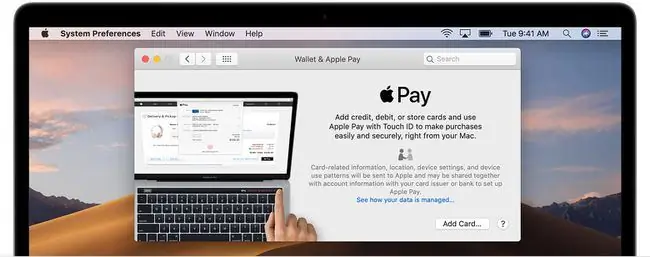
تنظیم Apple Pay برای استفاده در مک بسیار ساده است. تا زمانی که Mac سازگار دارید، فقط به System Preferences -> Wallet & Apple Pay -> کلیک کنید Add Cardسپس مراحل 3-6 را از بخش iPhone و iPad در ابتدای این مقاله دنبال کنید.
چگونه از Apple Pay برای خرید در فروشگاه ها استفاده کنیم

هنگامی که Apple Pay را راهاندازی کردید، زمان شروع استفاده از آن است. برای استفاده از Apple Pay برای خرید در فروشگاهها، این چیزی است که باید انجام دهید:
- تأیید کنید که فروشگاه Apple Pay را میپذیرد.
- برای بررسی به صندوق فروش بروید. وقتی زمان پرداخت فرا رسید، آیفون یا اپل واچ خود را نزدیک پایانه پرداخت که معمولاً کارت اعتباری خود را در آن جا میکشید، نگه دارید. دستگاه شما و پایانه پرداخت به صورت بی سیم با استفاده از NFC (ارتباطات میدان نزدیک) ارتباط برقرار می کنند.
-
چه اتفاقی می افتد به مدلی که دارید بستگی دارد.
- اگر آیفون شما Face ID دارد، روی دکمه کناری دوبار کلیک کنید و سپس به آیفون خود نگاه کنید تا Face ID بتواند به شما اجازه دهد.
- اگر آیفون شما دارای اسکنر اثر انگشت Touch ID است، انگشت خود را روی دکمه Home قرار دهید تا تراکنش مجاز شود.
- برای استفاده از Apple Watch، روی دکمه کناری ساعت دوبار کلیک کنید.
-
تراکنش شما به همان روشی انجام می شود که از کارت نقدی یا اعتباری استفاده کرده اید و دستگاه شما هنگام تأیید تراکنش به شما اطلاع می دهد.
روش های مختلف استفاده از Apple Pay
Apple Pay را می توان برای انواع مختلفی از تراکنش ها استفاده کرد، از جمله:
- در فروشگاهها: این جایگزین استفاده از کارتهای نقدی یا اعتباری برای هر خریدی است. این فقط برای آیفونها و اپل واچ کار میکند.
- خریدهای آنلاین و درون برنامه ای: برای وب سایت ها و فروشگاه های آنلاینی که Apple Pay را می پذیرند.
- ارسال پول برای دوستان و خانواده: با استفاده از Apple Pay Cash، می توانید برای دوستان و خانواده پول ارسال کنید. برای انجام این کار، از برنامه Messages در آیفون خود استفاده کنید.
- حمل و نقل انبوه و شناسه دانشجویی: در برخی مکانها، میتوانید اتوبوس، قطار و سایر کرایههای حملونقل عمومی را با Apple Pay خریداری کنید. برخی از کالجها و دانشگاهها نیز شناسههای دانشجویی خود را برای تراکنشهای داخل دانشگاه به Apple Pay متصل کردهاند.
جایی که می توانید از Apple Pay استفاده کنید
لیست مکان هایی که می توانید از Apple Pay استفاده کنید بسیار طولانی است که در این مقاله گنجانده نشده است. میتوانید فهرستی از کشورها و بانکهایی که از آن پشتیبانی میکنند را در وبسایت اپل در اینجا بیابید. فهرستی جزئی از برخی شرکتهای بزرگی که آن را میپذیرند را میتوانید در اینجا بیابید.
هم فروشگاه های کوچک مستقل و هم زنجیره های بزرگ بین المللی Apple Pay را می پذیرند. چند نام بزرگ عبارتند از:
| بهترین خرید | Costco | دانکین |
| شکاف | KFC | Kohl's |
| Macy's | McDonald's | Nike |
| Panera | Pizza Hut | 7 یازده |
| Staples | Starbucks | مترو |
| هدف | والگرین | غذاهای کامل |
سوالات متداول
چگونه Apple Pay Cash را تنظیم می کنید؟
برای تنظیم Apple Pay Cash برای ارسال یا دریافت پول، برنامه Wallet را باز کنید و روی کارت Apple Pay Cash ضربه بزنید. روی Set Up Now ضربه بزنید > ادامه > موافق > تمام. هنگامی که حساب شما فعال می شود، یک اعلان ظاهر می شود.
چگونه اعلان تنظیم Apple Pay را غیرفعال کنم؟
می توانید این اعلان را بدون تنظیم Apple Pay حذف کنید. به تنظیمات > Setup Apple Pay بروید و Cancel یا Setup را انتخاب کنید بعدا. وقتی از تنظیمات خارج میشوید، اعلان دیگر ظاهر نمیشود.
چگونه یک رمز عبور برای Apple Pay تنظیم کنم؟
برای استفاده از Apple Pay، باید یک رمز عبور در دستگاه خود تنظیم کنید. برای تنظیم رمز عبور در iPhone یا iPod touch، به Settings > Touch ID & Passcode (یا Face ID & Passcode بروید.) > روشن کردن رمز عبور یک رمز عبور وارد کنید و سپس برای تأیید آن دوباره وارد کنید.






